Strona główna > Kopiuj > Kopiuj na obu stronach arkusza (dwustronne)
Kopiuj na obu stronach arkusza (dwustronne)
Zmniejsz zużycie papieru, kopiując na obu stronach arkusza.
- Zanim możliwe będzie rozpoczęcie kopiowania dwustronnego, spośród poniższych opcji należy wybrać dwustronny układ kopii.
- Układ oryginalnego dokumentu określa, który z układów kopiowania dwustronnego należy wybrać.
- (Dla modeli ADF) W przypadku ważnych lub dokumentów wymagających wyjątkowej ostrożności użyj szyby skanera urządzenia.
- (Dla modeli ADF) Aby użyć funkcji automatycznego kopiowania dwustronnego, należy załadować dokument do podajnika ADF.
- W przypadku ręcznego wykonywania dwustronnych kopii dokumentu dwustronnego należy używać szyby skanera.
- (Dotyczy modeli bez dźwigni na tacy dwustronnej) W przypadku korzystania z opcji kopiowania dwustronnego wybierz papier o rozmiarze A4.
- Pionowo
- Dwustronne > Dwustronne

- Jednostronne > Dwustronne (odbicie wzdłuż dłuższej krawędzi)
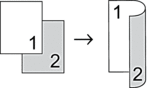
- Jednostronne > Dwustronne (odbicie wzdłuż krótszej krawędzi)
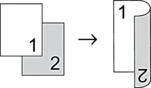
- Poziomo
- Dwustronne > Dwustronne
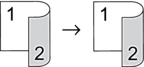
- Jednostronne > Dwustronne (odbicie wzdłuż dłuższej krawędzi)
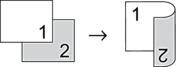
- Jednostronne > Dwustronne (odbicie wzdłuż krótszej krawędzi)
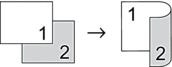
DCP-L3515CDW/DCP-L3520CDW/DCP-L3520CDWE/DCP-L3527CDW
- Włóż dokument.
- Naciśnij
 lub
lub  , aby wprowadzić żądaną liczbę kopii.
, aby wprowadzić żądaną liczbę kopii. - Naciśnij Copy/Scan Options (Opcje Kopiowania/Skanowania).
- Naciśnij przycisk
 lub
lub  , aby wybrać opcję [Obustronne], a następnie naciśnij przycisk OK.
, aby wybrać opcję [Obustronne], a następnie naciśnij przycisk OK. - Naciśnij
 lub
lub  , aby wyświetlić [Układ Długi] lub [Układ Krótki], a następnie naciśnij OK.
, aby wyświetlić [Układ Długi] lub [Układ Krótki], a następnie naciśnij OK. - Wybierz odbijanie wzdłuż długiej krawędzi lub odbijanie wzdłuż krótkiej krawędzi, a następnie naciśnij OK.
- Naciśnij
 lub
lub  , aby wyświetlić [Obustr ⇒ obustr] lub [1-str ⇒ 2-str], a następnie naciśnij OK.
, aby wyświetlić [Obustr ⇒ obustr] lub [1-str ⇒ 2-str], a następnie naciśnij OK. - Naciśnij przycisk Mono Start (Start Mono) lub Colour Start (Start Kolor).Jeśli używasz szyby skanera, przejdź do kolejnego kroku.
- Gdy urządzenie zeskanuje stronę, umieść kolejną stronę na szybie skanera następnie naciśnij
 , aby wybrać opcję [Tak].
, aby wybrać opcję [Tak]. - Po zeskanowaniu wszystkich stron naciśnij
 , aby wybrać opcję [Nie].
, aby wybrać opcję [Nie].
DCP-L3555CDW/DCP-L3560CDW/MFC-L3740CDW/MFC-L3740CDWE/MFC-L3760CDW/MFC-L8340CDW/MFC-L8390CDW
- Włóż dokument.
- INFORMACJA
-
- (Dla MFC-L8390CDW) Umieść 2-stronny dokument w podajniku ADF. W przypadku używania szyby skanera do 2-stronnego dokumentu wybierz opcję [Jednostr⇒obustr].
- (Dla DCP-L3555CDW/DCP-L3560CDW/MFC-L3740CDW/MFC-L3740CDWE/MFC-L3760CDW/MFC-L8340CDW) Umieść 2-stronny dokument na szybie skanera.
- Naciśnij
 [Kopia].
[Kopia]. - Wprowadź liczbę kopii.
- Naciśnij
 .
. - Wykonaj jedną z poniższych czynności:
Aby wykonywać dwustronne kopie dokumentu dwustronnego, naciśnij [Obustr⇒obustr].
Aby wykonać dwustronne kopie dokumentu jednostronnego, wykonaj te kroki:
- Aby zmienić opcje układu, naciśnij [Układ], a następnie naciśnij [Obrót dłuższej krawędzi] lub [Obrót kr.kraw.].
- Naciśnij [Jednostr⇒obustr].
- INFORMACJA
- (Dla DCP-L3555CDW/DCP-L3560CDW/MFC-L3740CDW/MFC-L3740CDWE/MFC-L3760CDW/MFC-L8340CDW) Po wybraniu [Obustr⇒obustr] nie będzie można używać podajnika ADF. Użyj szyby skanera.
- Po zakończeniu naciśnij przycisk [OK]. (Jeśli przycisk [OK] jest wyświetlony.)
- Naciśnij [Uruch.Kolor] lub [Uruch.Mono].
Jeśli dokument jest umieszczony w podajniku ADF, urządzenie zeskanuje strony i rozpocznie drukowanie.
- Jeśli korzystasz z szyby skanera, powtórz następujące kroki dla każdej strony dokumentu:

W przypadku dokumentu dwustronnego przewróć arkusz wzdłuż dłużej krawędzi, aby zeskanować drugą stronę.
- Umieść następną stronę na szybie skanera, a następnie naciśnij [Kontynuuj], aby zeskanować stronę.
- Po zeskanowaniu wszystkich stron naciśnij [Zakończ].
Czy ta strona była pomocna?



